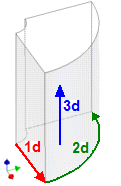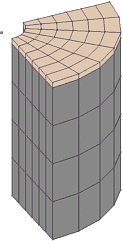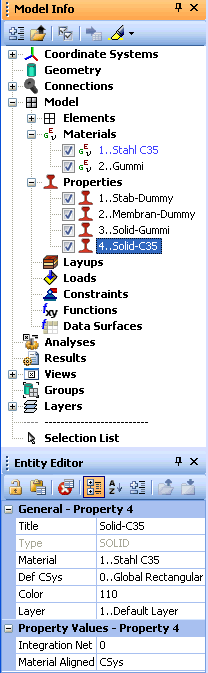Software: FEM - Tutorial - 3D-Mechanik - Netz-Entfaltung: Unterschied zwischen den Versionen
KKeine Bearbeitungszusammenfassung |
KKeine Bearbeitungszusammenfassung |
||
| Zeile 9: | Zeile 9: | ||
In unserem Beispiel nutzen wir diese Vernetzungstechnologie, um damit das gewünschte 3D-Netz des Puffer-Achtels zu erzeugen. Die Vorgehensweise entspricht praktisch einem Wachstumsprozess aus einer 1D-Keimzelle ('''noch nicht ausführen!'''): | In unserem Beispiel nutzen wir diese Vernetzungstechnologie, um damit das gewünschte 3D-Netz des Puffer-Achtels zu erzeugen. Die Vorgehensweise entspricht praktisch einem Wachstumsprozess aus einer 1D-Keimzelle ('''noch nicht ausführen!'''): | ||
# Wir definieren eine radiale Kante als Linie und vernetzen diese mit Stab-Elementen. | # Wir definieren eine radiale Kante als Linie und vernetzen diese mit Stab-Elementen ('''1d'''). | ||
# Wir führen die Operation "Revolve" aus, wobei wir die Stab-Elemente durch Flächen-Elemente ersetzen. Das bewirkt ein "Auffächern" des Netzes in der Ebene. | # Wir führen die Operation "Revolve" aus, wobei wir die Stab-Elemente durch Flächen-Elemente ersetzen. Das bewirkt ein "Auffächern" des Netzes in der Ebene ('''2d'''). | ||
# Wir führen die Operation "Extrude" aus, wobei wir die Flächen-Elemente durch Solid-Elemente ersetzen. Damit ist das gewünschte Volumen gefüllt. | # Wir führen die Operation "Extrude" aus, wobei wir die Flächen-Elemente durch Solid-Elemente ersetzen. Damit ist das gewünschte Volumen gefüllt ('''3d'''). | ||
[[Bild:Software_FEM_-_Tutorial_-_3D-Mechanik_-_material_und_properties.gif|right]] | |||
'''Achtung:''' Die Begrenzung der Demoversion auf 300 Knoten erfordert eine gründliche Planung der Vernetzung: | |||
* Im Sinne einer geringen Anzahl von Knoten sollte man Quader-Elemente verwenden. | |||
* 6x6 Elemente pro Schicht müssen hier reichen (7x7=49 Knoten pro Knoten-Ebene) | |||
* Der Stahlscheibe muss man 1 Schicht zugestehen. | |||
* Es bleiben dann 4 Schichten für den Gummi. | |||
* Damit hat man 49x6=294 Knoten ausgeschöpft! | |||
Beginnen wir nun mit der Arbeit an einem neuen Modell, welches wir als '''Gummipuffer_xx.MOD''' speichern ('''xx'''=Teilnehmer-Nr.): | |||
* Definition der benötigten Materialien: | |||
** Stahl C35 ist bereits in unserer Material-Bibliothek enthalten. | |||
** Der Gummi hat folgende Eigenschaften: | |||
*** E-Modul = 5 N/mm² | |||
*** Poisson Zahl=0,5 (idealisiert!) | |||
*** Expansionskoeff. therm.=1E-4/K | |||
*** Zugfestigkeit= 10 MPa | |||
*** Dichte=1,1 g/cm³ | |||
* Für das "Wachstum" unseres Netzes benötigen wir 2 Hilfs-Properties und die 2 Properties für die mit Material belegten Solid-Elemente: | |||
** Stab-Dummy (Element-Typ '''Rod''') | |||
** Membran-Dummy (Element-Typ '''Membrane''') | |||
** Solid-Gummi (Element-Typ '''Solid''') | |||
** Solid-C35 (Element-Typ '''Solid''') | |||
* Die definierten Modell-Komponenten kann man sich auch mittels der List-Funktion im Nachrichten-Fenster anzeigen lassen, was zur Fehlersuche hilfreich sein kann ('''''List - Modell - Material / Property'''''): | |||
** Das Messages-Fenster kann man losreißen und auf die erforderliche Größe ziehen. | |||
** In diesem Fenster stehen die normalen Text-Editierfunktionen zur Verfügung (z.B. auch Löschen nicht mehr benötigter Inhalte). | |||
** '''''File - Messages - Save...''''' ermöglicht das Speichern als Text-Datei zur weiteren Verarbeitung (z.B. Drucken). | |||
Version vom 14. April 2009, 15:05 Uhr
Im ersten Übungskomplex benutzten wir zur Erzeugung hochwertiger FE-Netze den Mapped Mesher. In dieser Übung soll ein weiteres Verfahren zur Generierung regelmäßiger Netze angewandt werden, welche schrittweise eine Erhöhung der Netz-Dimensionalität gestattet:
- Damit könnte man z.B. zuerst vereinfachte 2D-Berechnungen durchführen.
- Durch Anwendung der Operation Extrude erzeugt man dann für genauere Simulationen aus dem 2D-Netz mit geringem Aufwand die Vernetzung in der 3. Dimension.
In unserem Beispiel nutzen wir diese Vernetzungstechnologie, um damit das gewünschte 3D-Netz des Puffer-Achtels zu erzeugen. Die Vorgehensweise entspricht praktisch einem Wachstumsprozess aus einer 1D-Keimzelle (noch nicht ausführen!):
- Wir definieren eine radiale Kante als Linie und vernetzen diese mit Stab-Elementen (1d).
- Wir führen die Operation "Revolve" aus, wobei wir die Stab-Elemente durch Flächen-Elemente ersetzen. Das bewirkt ein "Auffächern" des Netzes in der Ebene (2d).
- Wir führen die Operation "Extrude" aus, wobei wir die Flächen-Elemente durch Solid-Elemente ersetzen. Damit ist das gewünschte Volumen gefüllt (3d).
Achtung: Die Begrenzung der Demoversion auf 300 Knoten erfordert eine gründliche Planung der Vernetzung:
- Im Sinne einer geringen Anzahl von Knoten sollte man Quader-Elemente verwenden.
- 6x6 Elemente pro Schicht müssen hier reichen (7x7=49 Knoten pro Knoten-Ebene)
- Der Stahlscheibe muss man 1 Schicht zugestehen.
- Es bleiben dann 4 Schichten für den Gummi.
- Damit hat man 49x6=294 Knoten ausgeschöpft!
Beginnen wir nun mit der Arbeit an einem neuen Modell, welches wir als Gummipuffer_xx.MOD speichern (xx=Teilnehmer-Nr.):
- Definition der benötigten Materialien:
- Stahl C35 ist bereits in unserer Material-Bibliothek enthalten.
- Der Gummi hat folgende Eigenschaften:
- E-Modul = 5 N/mm²
- Poisson Zahl=0,5 (idealisiert!)
- Expansionskoeff. therm.=1E-4/K
- Zugfestigkeit= 10 MPa
- Dichte=1,1 g/cm³
- Für das "Wachstum" unseres Netzes benötigen wir 2 Hilfs-Properties und die 2 Properties für die mit Material belegten Solid-Elemente:
- Stab-Dummy (Element-Typ Rod)
- Membran-Dummy (Element-Typ Membrane)
- Solid-Gummi (Element-Typ Solid)
- Solid-C35 (Element-Typ Solid)
- Die definierten Modell-Komponenten kann man sich auch mittels der List-Funktion im Nachrichten-Fenster anzeigen lassen, was zur Fehlersuche hilfreich sein kann (List - Modell - Material / Property):
- Das Messages-Fenster kann man losreißen und auf die erforderliche Größe ziehen.
- In diesem Fenster stehen die normalen Text-Editierfunktionen zur Verfügung (z.B. auch Löschen nicht mehr benötigter Inhalte).
- File - Messages - Save... ermöglicht das Speichern als Text-Datei zur weiteren Verarbeitung (z.B. Drucken).
===>> Hier geht es bald weiter !!!
Dieser Übungskomplex wurde noch nicht vollständig implementiert. Fortsetzung im Original der Übungsanleitung: http://www.ifte.de/lehre/cae/fem/02_mechanik3d/vorbereitung.html